- Автор Jason Gerald [email protected].
- Public 2023-12-16 11:24.
- Акыркы өзгөртүү 2025-01-23 12:25.
Файлды өткөрүп берүү протоколу (FTP) - бул ар кандай алыскы жерлердеги компьютерлерге атайын компьютерде же серверде сакталган файлдарга кирүүгө мүмкүнчүлүк берген ыкма. FTP жөндөөлөрү ар кандай артыкчылыктарды бере алат, анын ичинде саякат учурунда же жумушта үйдөгү компьютериңизге кирүүгө уруксат берүү (же досторуңузга же үй -бүлө мүчөлөрүңүзгө компьютериңиздеги айрым файлдарга кирүүгө уруксат берүү). FTPди эки компьютердин ортосунда орнотуу үчүн, FTP серверин бир атайын компьютерде иштетип, орнотушуңуз керек. Сиз бул серверге башка Windows же Macintosh (Mac) компьютеринен кире аласыз, эгерде сизде FTP серверине ээ болгон компьютердин интернет протоколу (IP) дареги жана сервер маалыматы болсо.
Кадам
Метод 1дин 4: Mac компьютеринде FTP серверин орнотуу
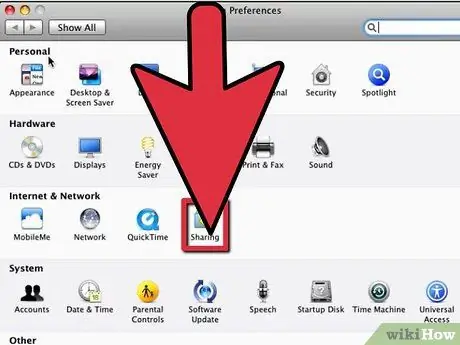
Кадам 1. FTP серверин иштетүү
Бул кадам башка колдонуучулар менен бөлүшкүңүз келген бардык файлдары бар Macте жасалышы керек.
- Компьютердин үстөлүнөн Apple менюну чыкылдатып, "Систем тутумунун тандоолору" дегенди тандаңыз.
- "Бөлүшүү" терезесин көрсөтүү үчүн "Бөлүшүүнү" тандап, андан кийин "Кызматтар" өтмөгүн чыкылдатыңыз.
- Опциялар тизмесиндеги "FTP мүмкүндүк алуу" параметринин жанындагы кутучаны белгилеңиз, андан кийин анын оң жагындагы "Старт" баскычын басыңыз. Бир аздан кийин, терезеде "FTP кирүү күйүк" көрсөтүлөт.
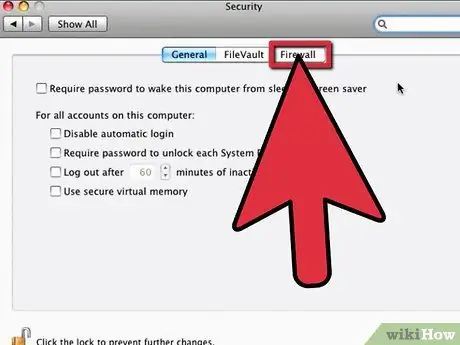
Кадам 2. Firewall орнотууларын конфигурациялоо
Бул жөндөө менен, колдонуучулар FTP серверинде сакталган файлдарга кире алышат, эгерде брандмауэр иштетилген болсо.
- "Firewall" өтмөгүн чыкылдатыңыз жана терезеде "Firewall On" тандоосу көрсөтүлгөнүн текшериңиз. Эгерде брандмауэр иштетиле элек болсо, "Старт" баскычын басыңыз.
- "Уруксат берүү" баскычынын жанындагы параметрлердин тизмесинен "FTP мүмкүндүгүн" тандаңыз. Бул параметр колдонуучуга FTP серверинде сакталган файлдарга кирүүгө мүмкүнчүлүк берет.
- "Системалык тандоолор" терезесин жабыңыз. Эми алыскы жерлерден келген компьютер колдонуучулары FTP серверине кире алышат, эгерде алар тиешелүү IP дареги жана конфигурациясы болсо.
4 -метод 2: Windows 7 компьютеринде FTP серверин орнотуу
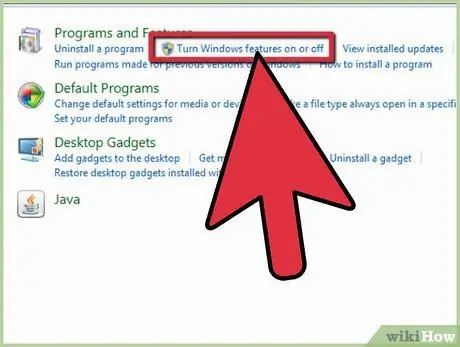
Кадам 1. FTP серверин орнотуңуз
Бул процедура башка колдонуучулар менен бөлүшкүңүз келген файлдарды камтыган Windows 7 компьютеринде аткарылышы керек.
- Иш тактасынан же "Старт" менюсунан "Башкаруу панелин" ачыңыз, андан кийин "Программалар" тандаңыз.
- "Программалар жана өзгөчөлүктөр" категориясынан "Windows функцияларын күйгүзүү же өчүрүү" дегенди басыңыз. Андан кийин, жаңы калкыма терезе сизге кошумча Windows параметрлерин көрсөтөт.
- "Интернет маалымат кызматтары" (IIS) параметринин жанындагы плюс белгисин чыкылдатыңыз, андан кийин "FTP Server" параметринин жанындагы кутучаны белгилеңиз.
- Windowsко FTP серверин жайылтууга жана иштетүүгө уруксат берүү үчүн "Ok" баскычын чыкылдатыңыз.
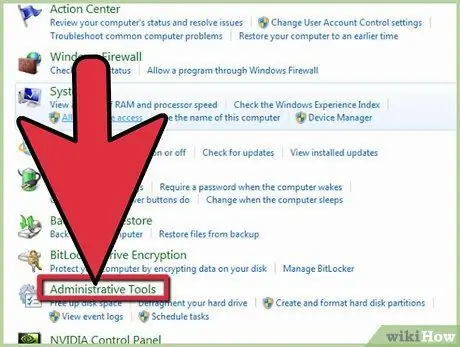
Кадам 2. FTP серверинин орнотууларын конфигурациялоо
- Башкаруу панелинин башкы барагына кайтып, андан кийин "Система жана Коопсуздукту" тандаңыз.
- "Административдик Куралдар" параметрин чыкылдатыңыз, андан кийин "IIS Менеджерин" тандаңыз. Андан кийин, жаңы терезе ачылат жана эки башка терезе панелиндеги параметрлерди көрсөтөт.
- Терезенин сол жагындагы "Сайттар" опциясын оң баскыч менен чыкылдатыңыз, андан кийин калкып турган менюдан "Жаңы FTP Сайтын" тандаңыз.
- Каталогдун атын, IP дарегин жана FTP серверине кирүүгө уруксат берилүүчү колдонуучуну камтыган FTP серверинин жөндөөлөрүн киргизиңиз. Бул орнотуу процедурасы учурунда сизден "Кийинки" баскычын басуу жана үйрөткүчтүн же орнотуу устасынын ар бир барагына өтүү сунушталат.
- FTP серверин орнотуу процедурасын аяктоо үчүн "Аяктоо" баскычын басыңыз.
Метод 3 3: Mac компьютеринен FTP серверине кирүү
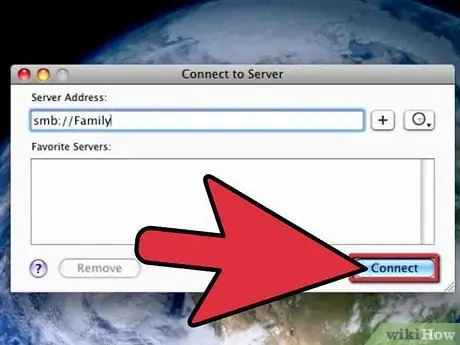
Кадам 1. Mac компьютерин FTP серверине туташтырыңыз
- Компьютердин үстөлүнөн "Finder" чыкылдатыңыз, андан кийин "Go" менюсун чыкылдатыңыз.
- "Серверге туташуу" дегенди тандаңыз. Андан кийин FTP сервери менен компьютердин серверинин дарегин же IP дарегин киргизүүнү суранган калкыма терезе пайда болот.
- IP дарегин киргизип, "Туташуу" баскычын чыкылдатыңыз. IP дарегин киргизүү үчүн ээрчүү керек болгон формат "ftp: ///." Эгер IP дарегиңиз жок болсо, анда администратордон (администратордон) FTP серверинин маалыматын талап кылууңуз керек болот.
4 -метод 4: Windows компьютеринен FTP серверине кирүү
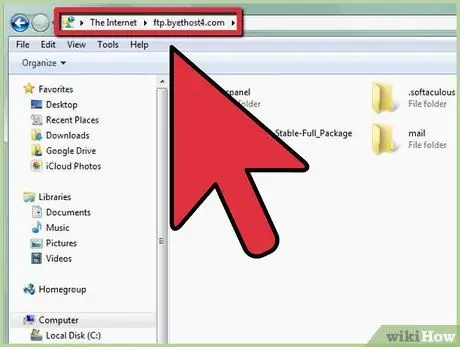
Кадам 1. Windows компьютериңизден FTP серверине кирүү
- Windows компьютеринен Windows Explorerди ачыңыз, андан кийин куралдар тилкесине FTP сервери бар компьютердин IP дарегин териңиз. Бул IP дареги "ftp: ///" форматына ылайык келиши керек.
- Баскычтоптун "Enter" баскычын басыңыз, андан кийин ката жөнүндө билдирүү чыкканда "OK" баскычын басыңыз. Бул билдирүүдө учурда серверге кирүү мүмкүнчүлүгүңүз жок экени айтылат.
- "Файл" менюну ачыңыз, андан кийин экранда көрсөтүлгөн менюдан "Кирүү катары" тандаңыз.
- FTP серверинин колдонуучу атын жана сырсөзүн киргизиңиз. Эгерде сизде бул маалымат жок болсо, анда FTP серверинин администраторунан сурашыңыз керек болот.
- "Кирүү" баскычын басыңыз. Эми сиз FTP сервериндеги бардык файлдарга кире аласыз.






